ブログを運営していく際に、ブログのカテゴリーを難しいと悩むこともあると思います。
ブログの運営歴が長くなればなるほど、記事の数はどんどん多くなっていきますので、カテゴリーが未設定だととっても見にくいブログになってしまいます。
でも、ブログのカテゴリーをどうやって決めたらわからないという人も多いと思います。
なので、今回はブログカテゴリーの例や決め方のコツ、SEOに強い設定方法をまとめました。
ブログのカテゴリー設定をする理由
カテゴリーを分ける意味は、基本的にブログに訪問してくれた読者の方が、他の記事を見やすくするために作ります。
例えば、ブログに100記事あるのにカテゴリーが未設定(未分類)だった場合は、読者の方が関連する記事を探しにくいですよね。
下の図は『ブログ=家』に例えたものですが、このように適切にカテゴリー分けがされていないと、どのような記事がわかりにくいですよね。

読者の方があなたの熱狂的なファンでない限り、わざわざ別の記事を探して読んでくれるわけではないので、ちゃんと分けておかないと関連する記事を読んでもらいにくくなります。
なので、しっかりとカテゴリー分けは行なっていきましょう。
カテゴリー例:決め方のコツやSEOに強い分け方
カテゴリーはしっかりと分けたほうがSEOにも強くなります。
例えば、『YouTuber』の記事をたくさん入れた場合は、YouTuberという専用のカテゴリーを作ってみる。
YouTuberの中でも『ヒカキン』さんの記事が多くなった場合は、ヒカキンさん専用のカテゴリーを作ったほうがSEO効果も高くなります。

上記の図のようにブログカテゴリーを適切に分けることで、読者も関連性のある記事が探しやすくなります。
結果的に読者のブログ滞在時間が長くなり、グーグルからの評価も上がるので、上位表示がしやすくなりますね。
さらに、関連性のある記事が多いほうが、グーグルからの信頼も獲得しやすいですし、カテゴリーがしっかりと分かれている方が、グーグル側もどのような記事があるのか認識がしやすくなります。
特化ブログが特化している分野に強いのは、関連性の高い記事が多いことはもちろんですが、カテゴリーを分けることで回遊されやすくなるからですね。
ただ、1記事しかない場合は男性芸能人とか、女性芸能人、または芸能人の記事が少ないようであれば、芸能というカテゴリー分けでもOKです。
SEO対策の観点からもカテゴリー分けはしたほうがいいです。
私たちが運営しているブログでも、カテゴリー内を回遊してくれる読者の方も多いので。
次にカテゴリーの設定方法を見ていきましょう。
カテゴリーの設定方法
ダッシュボード(管理画面)の左側にある【投稿→カテゴリー】と進みます。
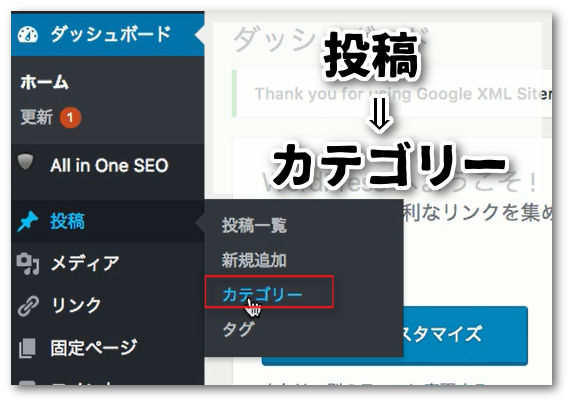
赤枠で囲んである、【名前】にカテゴリー名、青枠で囲んである、【スラッグ】に英数字を入力します。
【親・説明】に関しては入力不要です。
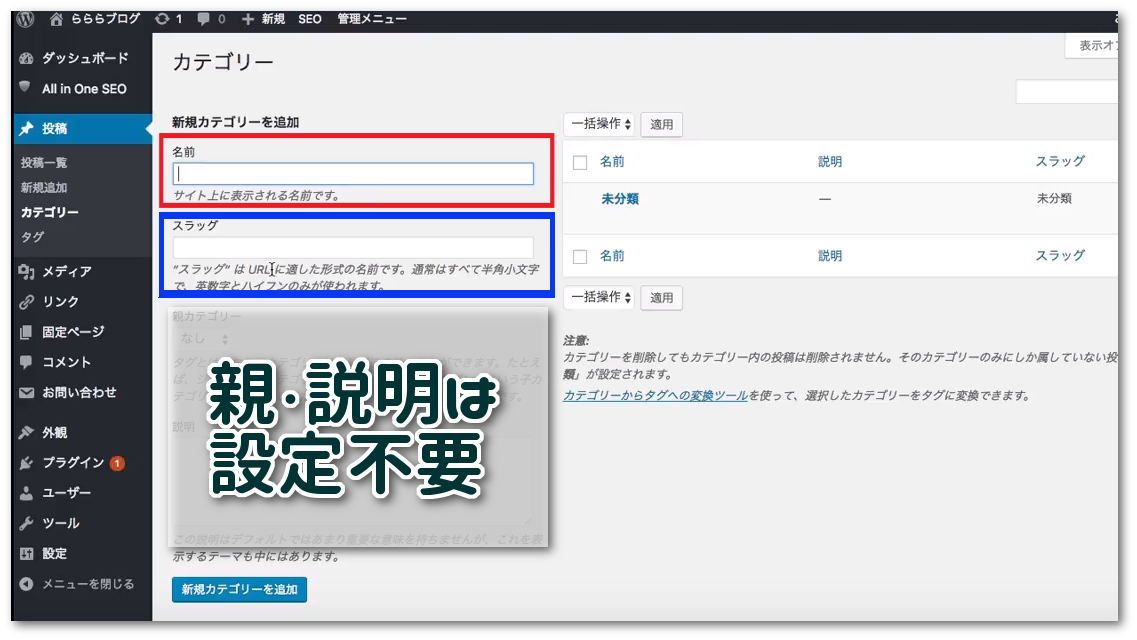
スラッグに関しては、【嵐】というカテゴリーを作ったとしたら【arashi】と設定したり、関連性のある英数字にしておくと良いですね。
今回は、ドラマと作成してみました。
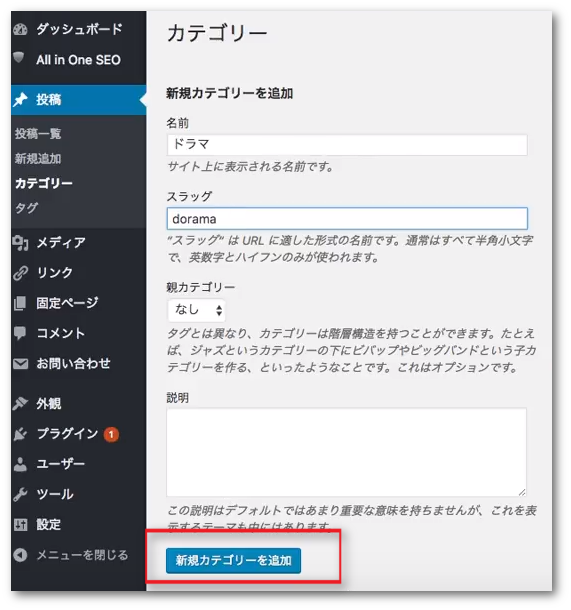
名前とスラッグの入力が終わったら、【新規カテゴリーを追加】をクリックします。
右側に作成したカテゴリーが表示されればOKです。
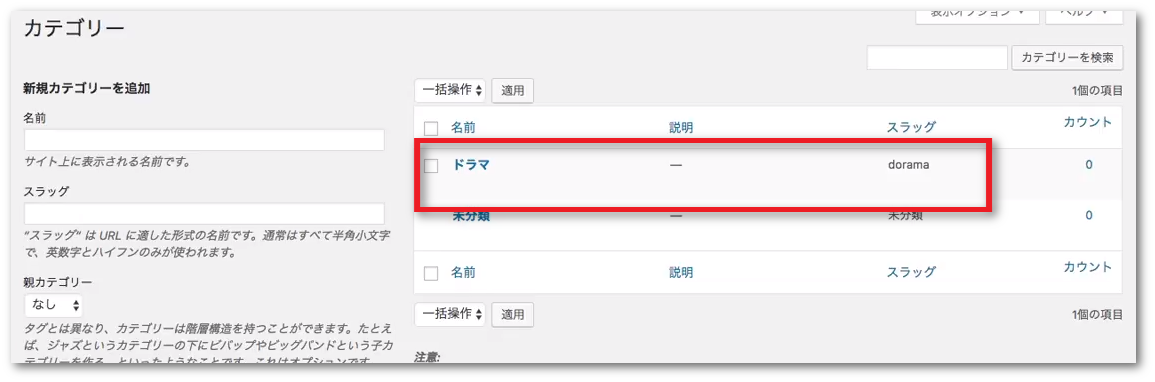
このようにして、カテゴリーを作成してみてくださいね。
記事投稿画面からのカテゴリー作成について
実は記事の投稿画面からでも新規カテゴリーを追加できるので、どちらかといえば投稿画面から作成する方が楽なんですが、投稿画面からだと『スラッグ』の設定が出来ません。
スラッグの設定をしておかないと、シェアをされたときなど、URLが不恰好になってしまい、スパムとか怪しいサイトと勘違いされる場合もあります。
なので、必ず【投稿→カテゴリー】から作成して、スラッグの部分を設定するようにしてくださいね。
最後まで読んでいただきありがとうございました!




